Kako učiniti da Windows 8 privremeno otkrije lozinku koju ste upravo upisali
Kada koristite Windows 8 , nailazite na sve vrste scenarija u kojima se od vas traži da unesete jednu ili drugu lozinku. I, kao i svi operativni sustavi, Windows 8 maskira lozinke koje unesete mecima, tako da ih netko tko stoji u blizini ne može pročitati. Korisna sigurnosna mjera opreza. Ali što ako želite još jednom provjeriti što ste upravo upisali da biste bili sigurni da je točno. Kako privremeno otkriti lozinku koju ste upravo upisali prije nego što je pošaljete?
Ako program ili značajka koja traži lozinku koristi moderno korisničko(Modern user) sučelje u sustavu Windows 8(Windows 8) , poseban znak prikazuje se čim počnete tipkati. Podsjeća na oko i svugdje se prikazuje: kada upišete lozinku bežične mreže na koju se želite povezati, kada upišete lozinku ili PIN za prijavu u Windows 8 , promijenite lozinku u postavkama računala itd. Ali ne nemojte se pojaviti osim ako ne počnete tipkati.
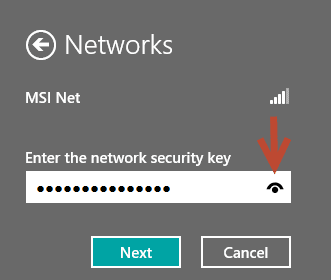
Kliknite(Click) ili dodirnite simbol oka i lozinka će se otkriti sve dok je držite pritisnutom.

Kada ga prestanete pritiskati, Windows 8 ponovno prikazuje metke, umjesto znakova koje ste upravo uveli.
Očito, ovaj savjet radi u svim izdanjima sustava Windows 8 i svim vrstama uređaja, od tableta preko hibridnih, do normalnih računala.
Ako tražite druge korisne savjete o sustavu Windows 8(Windows 8) , ne ustručavajte se provjeriti naše preporuke u nastavku.
Related posts
Predstavljamo Windows 8 i Windows 8.1: 6 načina za pristup početnom zaslonu
Predstavljamo Windows 8 i 8.1: Kako se prebacivati između opcija prijave
Kako prilagoditi područje obavijesti u sustavima Windows 7 i Windows 8
Kako konfigurirati Windows 8 aplikacije unutar kojih vršite pretraživanja
7 načina da isključite ili ponovno pokrenete računalo ili uređaj sa sustavom Windows 8 i Windows 8.1
Kako koristiti i prilagoditi brze postavke sustava Windows 11 -
Kako pristupiti i vratiti stari izbornik desnom tipkom miša u sustavu Windows 11
Kako pokrenuti Microsoft Edge u sustavu Windows 10 (12 načina) -
12 savjeta o tome kako pretraživati u sustavu Windows 10
Kako se automatski prijaviti bez lozinke u Windows (pomoću netplwiz)
Preuzmite logotip sustava Windows 8 i druge ikone sustava Windows 8
6 načina za prikaz radne površine sustava Windows 10: sve što trebate znati
Preuzmite prečac na radnoj površini do početnog zaslona sustava Windows 8
Kako koristiti Pretraživanje u sustavu Windows 11 -
Kako odabrati više datoteka u sustavu Windows
Što je Task View u sustavu Windows 10 i kako ga koristiti
Kako dodati ili ukloniti mape izbornika Start sustava Windows 10 -
Što je WinX izbornik i kako ga otvoriti -
5 načina za dvostruki klik jednim klikom u sustavu Windows
Kako otvoriti defragmentator diska u sustavu Windows (12 načina) -
